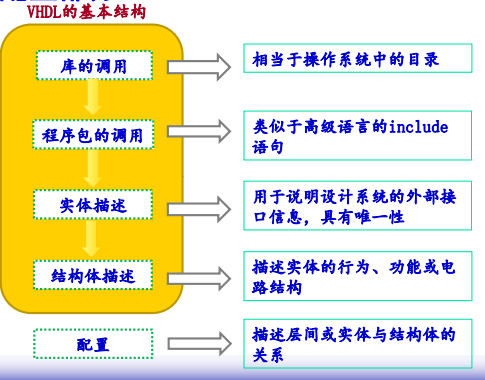2022最新 pytorch安装方法 GPU版本 python3.9 torch-1.13.0+cu116-cp39 torchvision-0.14.0
- 从官网一键命令下载的pytorch是CPU版本的,我们需要手动安装GPU版本的
- 解决方案
- 查找对应版本
- 下载对应的whl文件
- 使用pip本地安装
- 可能遇到的问题
- numpy和pandas报错,uninstall后重新install就行
- 最后测试
从官网一键命令下载的pytorch是CPU版本的,我们需要手动安装GPU版本的
如图,这样是不能安装gpu版本的。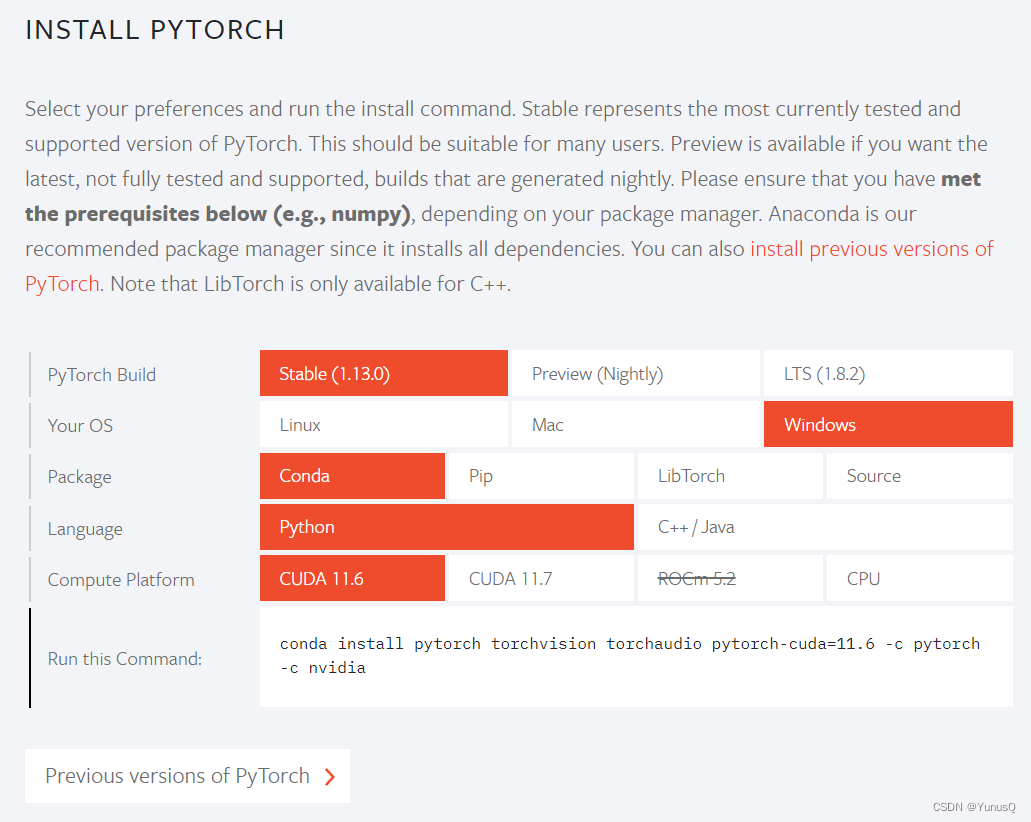
解决方案
查找对应版本
这里针对python3.9版本,在此网站https://github.com/pytorch/vision查找读者python版本对应的torch和torchvision。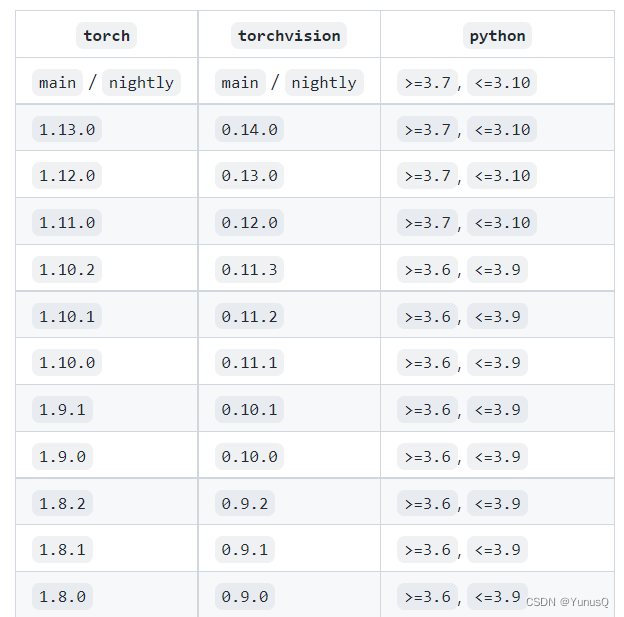
下载对应的whl文件
然后在这个网址https://download.pytorch.org/whl/torch/ 和 https://download.pytorch.org/whl/torchvision/里下载,我这里是对应了这两个。千万要对应,不然会报错。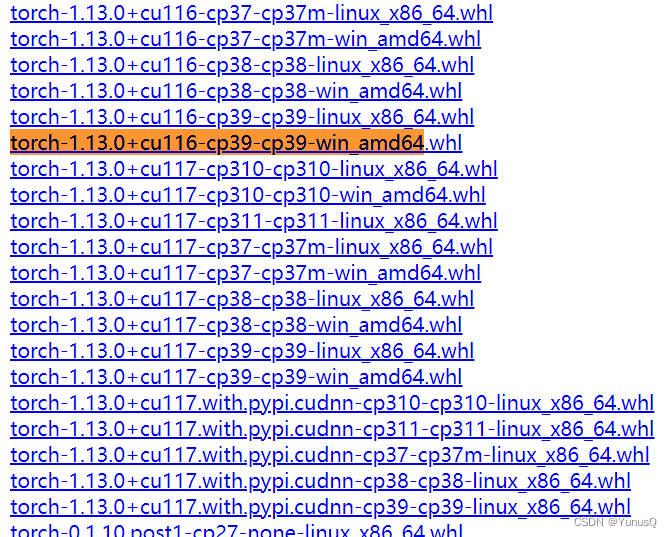

使用pip本地安装
先进入要安装的python环境,base或者虚拟环境,我这里在虚拟环境里装。(虚拟环境是anaconda里创建的,不知道虚拟环境的搜索下别人的博客先学习一下)。上面下载完的两个文件放在要安装的环境根目录中文章来源:https://uudwc.com/A/AZbBr
pip install .\torch-1.13.0+cu116-cp39-cp39-win_amd64.whl
pip install .\torchvision-0.14.0+cu116-cp39-cp39-win_amd64.whl
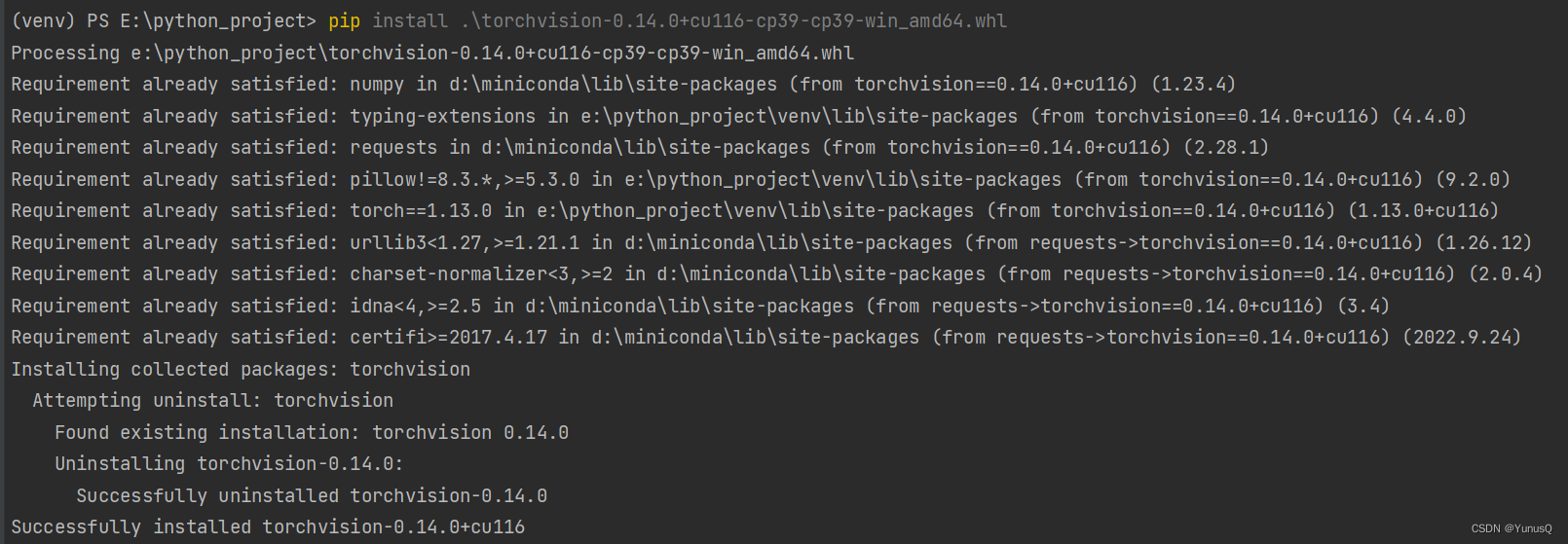
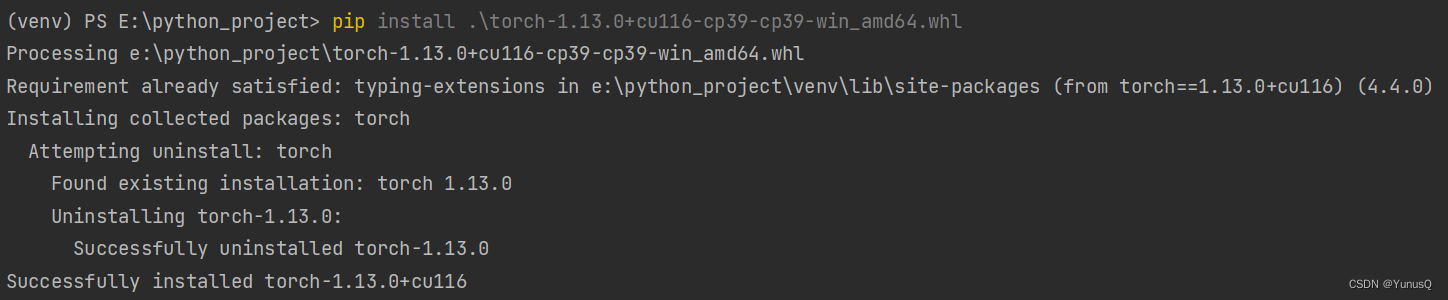
如图successfully就可以了。文章来源地址https://uudwc.com/A/AZbBr
可能遇到的问题
numpy和pandas报错,uninstall后重新install就行
最后测试
import torch
print(torch.cuda.is_available())
//True